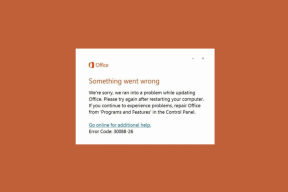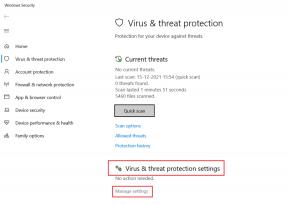Corrigir falha na verificação de segurança do kernel (KERNEL_SECURITY_CHECK_FAILURE)
Miscelânea / / November 28, 2021
Na maioria das vezes, você experimentará um erro de falha na verificação de segurança do kernel depois de instalar um novo software ou hardware. Bem, você receberá este erro quando atualizar seu Windows porque os drivers das versões anteriores do Windows não serão compatíveis com o novo. Portanto, deixando com você o erro BSOD de falha na verificação de segurança do kernel.
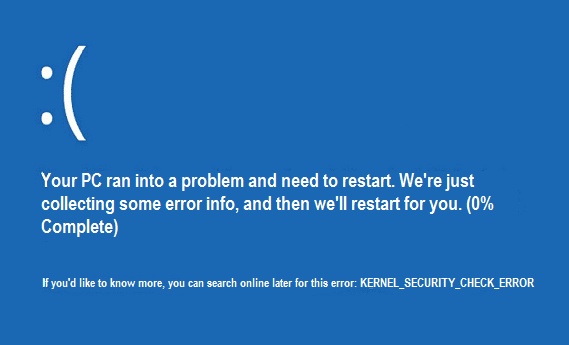
Causas dos erros de falha na verificação de segurança do kernel:
- Infecção por vírus ou malware que corrompeu os arquivos do sistema operacional Windows.
- Os drivers de dispositivo estão desatualizados ou não configurados corretamente.
- Memória corrompida ou ruim.
- Hardware ou software conflitantes.
- Disco rígido danificado ou corrompido.
Primeiro, você precisa habilitar a inicialização legada e, se não souber como fazer isso, siga este post para habilite sua opção avançada de inicialização legada.
Antes de tentar os métodos técnicos abaixo, é aconselhável que você faça o seguinte para corrigir o erro de falha de verificação de segurança do kernel (KERNEL_SECURITY_CHECK_FAILURE):
- Certifique-se de que apenas um antivírus esteja em execução, se você comprou outro, certifique-se de desligue o Windows Defender.
- Execute o reparo automático ou use Restauração do sistema para tentar consertar o problema.
- Execute uma verificação completa de vírus e malware do sistema com o seu antivírus.
- Instale todas as atualizações pendentes por meio de atualização do Windows.
- Reinstale os drivers do site do fabricante.
- Execute bytes de malware.
Conteúdo
- Corrigir falha de verificação de segurança do kernel (KERNEL_SECURITY_CHECK_FAILURE)
- Método 1: desinstalar o driver da placa gráfica
- Método 2: execute o verificador de driver
- Método 3: execute o verificador de arquivos do sistema e verifique o disco
- Método 4: execute Memtest86
- Método 5: execute a limpeza de disco e verificação de erros
Corrigir falha de verificação de segurança do kernel (KERNEL_SECURITY_CHECK_FAILURE)
Método 1: desinstalar o driver da placa gráfica
1. Inicialize o seu PC no modo de segurança a partir do menu de inicialização avançado.
2. Pressione a tecla Windows + R e digite “devmgmt.msc”E pressione Enter para acessar o Gerenciador de Dispositivos.

3. No Gerenciador de dispositivos, expanda o adaptador de vídeo.
4. Em seguida, selecione o seu Placa nvidia e então clique com o botão direito e selecione Propriedades.
5. Agora selecione o Guia Drivers e clique em Motorista de reversão (Se for solicitada a confirmação, clique em Sim para confirmar).
6. Se a opção Reverter estiver desabilitada, clique em “Desinstalar”Para desinstalar este driver.
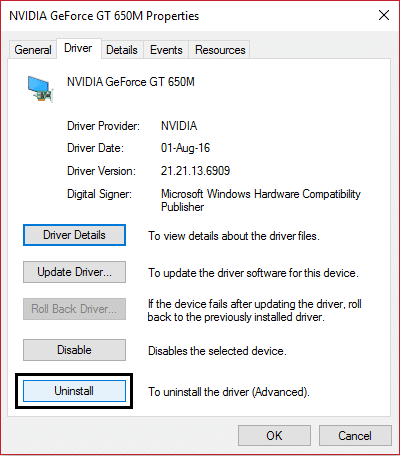
7. Reinicie o seu PC e na inicialização avançada, selecione “Inicie o seu PC normalmente.”
Método 2: execute o verificador de driver
Este método só é útil se você puder fazer login no Windows normalmente, não no modo de segurança. Em seguida, certifique-se de criar um ponto de restauração do sistema.
Para executar o Verificador de driver para corrigir a falha de verificação de segurança do kernel, vá aqui.
Método 3: execute o verificador de arquivos do sistema e verifique o disco
1. Novamente, inicialize seu PC no modo de segurança a partir do menu de inicialização avançado acima.
2. Depois de entrar no modo de segurança, pressione a tecla Windows + X e clique em Prompt de comando (Admin).
3. No prompt de comando, digite o seguinte comando e pressione Enter após cada um:
sfc / scannow. chkdsk / f C:
4. Assim que o processo for concluído, saia do cmd.
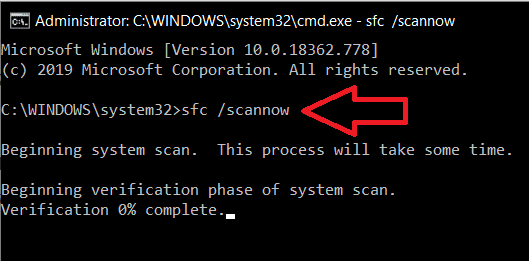
5. Agora digite memória na barra de pesquisa do Windows e selecione “Diagnostico de memoria do Windows.”
6. No conjunto de opções exibidas, selecione “Reinicie agora e verifique se há problemas.”

7. Depois disso, o Windows será reiniciado para verificar possíveis erros de RAM e, com sorte, exibirá as possíveis razões pelas quais você obteve o Tela Azul da Morte (BSOD) mensagem de erro.
8. Reinicialize o PC e verifique se o problema foi resolvido ou não.
Método 4: execute Memtest86
Para ter certeza, execute novamente o teste de memória, mas desta vez usando Memtest, pois elimina todos os possíveis exceções, e é melhor do que o teste de memória interna, pois é executado fora do ambiente do Windows.
Observação: antes de começar, certifique-se de ter acesso a outro computador, pois você precisará baixar e gravar o software no disco ou unidade flash USB. É melhor deixar o computador durante a noite ao executar o Memtest, pois provavelmente isso levará algum tempo.
1. Conecte um Pen drive USB para o seu PC de trabalho.
2. Baixar e instalar Auto-instalador Windows Memtest86 para chave USB.
3. Clique com o botão direito no arquivo de imagem baixado e selecione o “Extrair aqui”Opção.
4. Uma vez extraído, abra o pasta e execute o Memtest86 + instalador USB.
5. Escolha o seu drive USB conectado para gravar o software MemTest86 (isso apagará todo o conteúdo do seu USB).

6. Assim que o processo acima for concluído, insira o USB no PC, dando o Erro KERNEL_SECURITY_CHECK_FAILURE.
7. Reinicie o seu PC e certifique-se de que a inicialização da unidade flash USB esteja selecionada.
8. O Memtest86 começará a testar se há corrupção de memória em seu sistema.

9. Se você passou em todas as 8 fases do teste, pode ter certeza de que sua memória está funcionando corretamente.
10. Se algumas das etapas não foram bem-sucedidas, o Memtest86 encontrará corrupção de memória, o que significa que seu falha na verificação de segurança do kernel (KERNEL_SECURITY_CHECK_FAILURE) tela azul de erro de morte é devido a memória ruim / corrompida.
11. Para consertar erro de falha de verificação de segurança do kernel, você precisará substituir sua RAM se forem encontrados setores de memória defeituosos.
Método 5: execute a limpeza de disco e verificação de erros
1. Novamente, inicialize o Windows no modo de segurança e siga as etapas abaixo para cada partição do disco rígido que você tiver (por exemplo, Unidade C: ou E :).
2. Vá para isto PC ou meu PC e clique com o botão direito no dirigir selecionar Propriedades.
3. Agora, do Propriedades janela, selecione Limpeza de disco e clique em limpar arquivos do sistema.
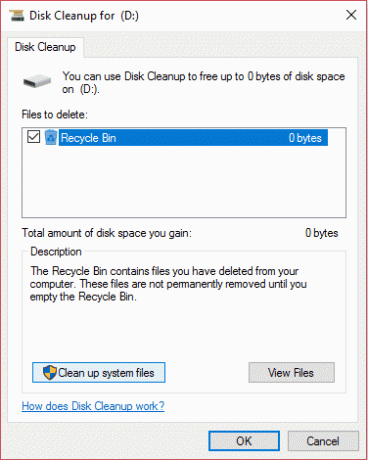
4. Novamente, vá para o janelas de propriedades e selecione o Guia Ferramentas.
5. Em seguida, clique em Verificar debaixo Verificação de erros.

6. Siga as instruções na tela para concluir a verificação de erros.
7. Reinicie o seu PC e inicialize no Windows normalmente.
É isso, você conseguiu Corrigir falha na verificação de segurança do kernel (KERNEL_SECURITY_CHECK_FAILURE), mas se você ainda tiver alguma dúvida sobre este guia, sinta-se à vontade para perguntar na seção de comentários.